
ഒരു ആരംഭത്തിനായി, നിരവധി നിർവചനങ്ങൾ. റിലീസ് പ്രകാരം വിൻഡോസ് 10 - വീട്, പ്രൊഫഷണൽ, കോർപ്പറേറ്റ് എന്നിവയുടെ പതിപ്പിനെ സൂചിപ്പിക്കുന്നു; പതിപ്പ് - പതിപ്പ് നമ്പർ (വലിയ അപ്ഡേറ്റുകളിൽ നിന്ന് പുറത്തുകടക്കുമ്പോൾ മാറ്റങ്ങൾ); അസംബ്ലി (കെട്ടിടം, ബിൽഡ്) - ഒരു പതിപ്പിനുള്ളിലെ അസംബ്ലി നമ്പർ, കയ്പേറിയ - 32-ബിറ്റ് (x86) അല്ലെങ്കിൽ 64-ബിറ്റ് (എക്സ് 64) സിസ്റ്റം പതിപ്പ്.
പാരാമീറ്ററുകളിൽ വിൻഡോസ് 10 ന്റെ പതിപ്പിനെക്കുറിച്ചുള്ള വിവരങ്ങൾ കാണുക
ആദ്യ രീതി ഏറ്റവും വ്യക്തമായത് - വിൻഡോസ് 10 പാരാമീറ്ററുകളിലേക്ക് പോകുക (വിൻ + I അല്ലെങ്കിൽ ആരംഭിക്കുന്നു - പാരാമീറ്ററുകൾ), "സിസ്റ്റം" സിസ്റ്റം "തിരഞ്ഞെടുക്കുക.
വിൻഡോയിൽ, വിൻഡോസ് 10 ന്റെ പതിപ്പ്, ഒരു അസംബ്ലി, അൽപ്പം "ഫീൽഡ് എന്നിവയുൾപ്പെടെ നിങ്ങൾക്ക് താൽപ്പര്യമുള്ള എല്ലാ വിവരങ്ങളും നിങ്ങൾ കാണും. പ്രോസസ്സറിലെ റാം, കമ്പ്യൂട്ടർ നാമം (എങ്ങനെ കാണുക) കമ്പ്യൂട്ടറിന്റെ പേര് മാറ്റുന്നതിന്), സെൻസറി ഇൻപുട്ടിന്റെ ലഭ്യത.
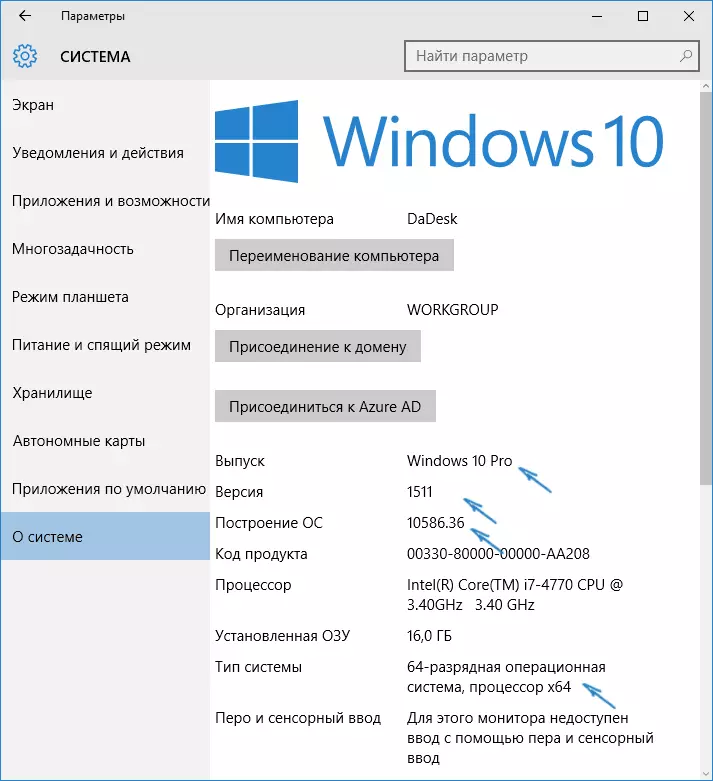
വിൻഡോസ് വിവരം
വിൻഡോസ് 10 ൽ (OS- ന്റെ മുൻ പതിപ്പുകളിലും), അവിടെയുള്ള സിസ്റ്റത്തെക്കുറിച്ചുള്ള വിവരങ്ങളുടെ ഒരു വിൻഡോ, "വിൻവർ" (ഉദ്ധരണികൾ ഇല്ലാതെ) നൽകുക (ഉദ്ധരണികൾ ഇല്ലാതെ) നൽകുക പതിപ്പ്, അസംബ്ലി, ഒ.എസ് റിലീസ് എന്നിവയെക്കുറിച്ചുള്ള വിവരങ്ങൾ (സിസ്റ്റത്തിന്റെ ബിറ്റിൽ ഡാറ്റയെ പ്രതിനിധീകരിക്കുന്നില്ല).
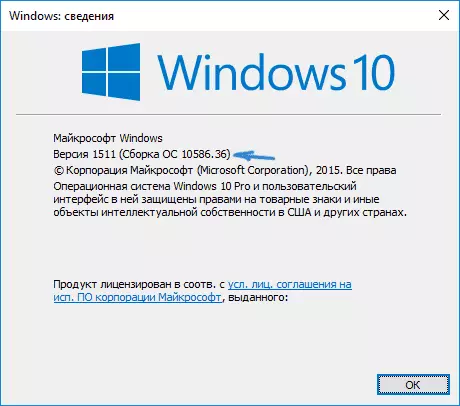
കൂടുതൽ വിപുലമായ രൂപത്തിൽ സിസ്റ്റത്തെക്കുറിച്ചുള്ള വിവരങ്ങൾ കാണാൻ മറ്റൊരു ഓപ്ഷൻ ഉണ്ട്: നിങ്ങൾ ഒരേ വിൻ + ആർ കീകൾ അമർത്തി "റൺ" വിൻഡോയിലേക്ക് MSINFO32 നൽകുക, വിൻഡോസ് 10 ന്റെ പതിപ്പിനെക്കുറിച്ചുള്ള (അസംബ്ലി) സംബന്ധിച്ച വിവരങ്ങൾ നിങ്ങൾക്ക് കാണാനാകും മറ്റ് ചില പ്രാതിനിധ്യത്തിൽ അതിലെ ഡിസ്ചാർജ്.
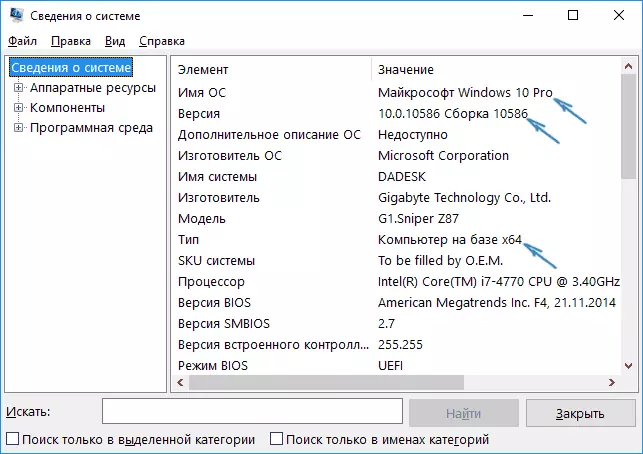
കൂടാതെ, നിങ്ങൾ വലത്-ക്ലിക്കുചെയ്ത് "ആരംഭിക്കുക" ക്ലിക്കുചെയ്യുകയാണെങ്കിൽ, സന്ദർഭ മെനു ഇനം "സിസ്റ്റം" തിരഞ്ഞെടുക്കുക, OS റിലീസ് ചെയ്യുന്നതിനെക്കുറിച്ചും ഡിസ്ചാർജ് ചെയ്യുന്നതിനെക്കുറിച്ചും നിങ്ങൾ കാണും (പക്ഷേ അതിന്റെ പതിപ്പിനെക്കുറിച്ചല്ല).
വിൻഡോസ് 10 ന്റെ പതിപ്പ് കണ്ടെത്താനുള്ള അധിക മാർഗങ്ങൾ
ഒരു കമ്പ്യൂട്ടറിൽ അല്ലെങ്കിൽ ലാപ്ടോപ്പിൽ ഇൻസ്റ്റാൾ ചെയ്ത വിൻഡോസ് 10 ന്റെ പതിപ്പിനെക്കുറിച്ചുള്ള മറ്റ് നിരവധി (വ്യത്യസ്ത അളവിലുള്ള ഡിഗ്രി സമ്പൂർണ്ണത) വിവരങ്ങൾ കാണാൻ മറ്റ് നിരവധി മാർഗങ്ങളുണ്ട്. അവയിൽ ചിലത് ഞാൻ പട്ടികപ്പെടുത്തും:
- ആരംഭത്തിൽ വലത്-ക്ലിക്കുചെയ്യുക, കമാൻഡ് ലൈൻ പ്രവർത്തിപ്പിക്കുക. കമാൻഡ് ലൈനിന്റെ മുകളിൽ നിങ്ങൾ പതിപ്പ് നമ്പർ (അസംബ്ലി) കാണും.
- കമാൻഡ് പ്രോംപ്റ്റിൽ, സിസ്റ്റം ലിൻഫോ നൽകുക എന്റർ അമർത്തുക. റിലീസ്, അസംബ്ലി, ബിറ്റ് സിസ്റ്റത്തെക്കുറിച്ചുള്ള വിവരങ്ങൾ നിങ്ങൾ കാണും.
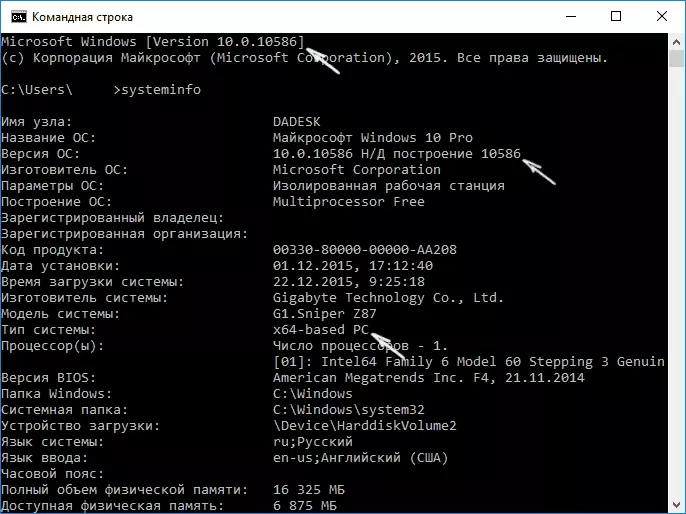
- രജിസ്ട്രി എഡിറ്റർ Hkeke_local_machine \ സോഫ്റ്റ്വെയർ \ മൈക്രോസോഫ്റ്റ് \ വിൻഡോസ് എൻടി-നിലവിലെ വർദ്ധനവ്, പതിപ്പ് വിവരങ്ങൾ കാണുക, റിലീസ് ചെയ്ത് നിർമ്മിക്കുക
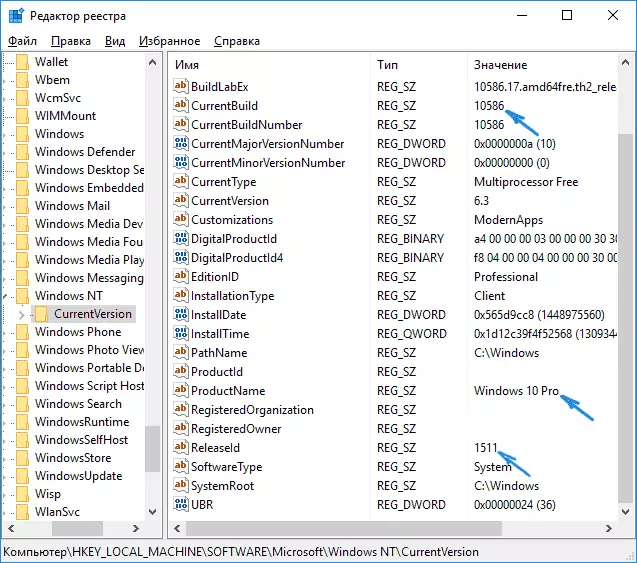
വിൻഡോസ് 10 ദുരുപയോഗത്തിന്റെ പതിപ്പ് അറിയാനുള്ള വഴികൾ നിങ്ങൾക്ക് കാണാനാകുന്നതുപോലെ, നിങ്ങൾക്ക് എന്തെങ്കിലും തിരഞ്ഞെടുക്കാം, ആഭ്യന്തര ഉപയോഗത്തിന് ഏറ്റവും ന്യായമായത് ഞാൻ സിസ്റ്റം പാരാമീറ്ററിൽ ഈ വിവരങ്ങൾ കാണുന്നതിന് വഴി കാണുന്നു (പുതിയ ക്രമീകരണ ഇന്റർഫേസിൽ).
വീഡിയോ നിർദ്ദേശം
സമ്പ്രദായത്തിലെ റിലീസ്, അസംബ്ലി, പതിപ്പ്, ബിറ്റ് (x86 അല്ലെങ്കിൽ X64) എന്നിവ എങ്ങനെ കാണുന്നതിനെക്കുറിച്ചുള്ള വീഡിയോ.
കുറിപ്പ്: വിൻഡോസ് 10 ന്റെ ഏത് പതിപ്പാണ് നിങ്ങൾ കണ്ടെത്തേണ്ടതുണ്ടെങ്കിൽ, നിങ്ങൾ നിലവിലെ 8.1 അല്ലെങ്കിൽ 7 അപ്ഡേറ്റ് ചെയ്യേണ്ടതുണ്ടെങ്കിൽ, അത് ചെയ്യാൻ എളുപ്പമാണ്, A ദ്യോഗിക ഐഎസ്ഒ വിൻഡോസ് 10 ഡ download ൺലോഡ് ചെയ്യാമെന്ന് കാണുക) . യൂട്ടിലിറ്റിയിൽ, "മറ്റൊരു കമ്പ്യൂട്ടറിനായി ഒരു ഇൻസ്റ്റാളേഷൻ മീഡിയ സൃഷ്ടിക്കുക" തിരഞ്ഞെടുക്കുക. അടുത്ത വിൻഡോയിൽ, സിസ്റ്റം നിങ്ങളെ ശുപാർശ ചെയ്യുന്നത് നിങ്ങൾ കാണും (വീട്, പ്രൊഫഷണൽ പ്രശ്നങ്ങൾ എന്നിവയ്ക്കായി മാത്രം പ്രവർത്തിക്കുന്നു).
